Comment Inverser une Vidéo sur PC et en Ligne
Savoir inverser une vidéo est devenu une technique captivante pour les cinéastes, les créateurs de contenu ou toute personne cherchant simplement à ajouter une touche unique à ses projets. Vous pouvez lire une vidéo à l'envers pour créer des tutoriels, des clips amusants ou divertissants, et d'autres contenus multimédias.
Dans ce guide complet, nous allons explorer les editeurs video en ligne et hors ligne, en vous fournissant un ensemble varié d'outils et de techniques pour inverser vos vidéos de manière transparente.
Option 1 : Icecream Video Editor
Icecream Video Editor est un logiciel de montage video gratuit pour Windows. Il fournit des outils essentiels tels que la coupe, le découpage, la division et l'inversion d'une vidéo, permettant aux utilisateurs d'apporter des modifications précises à leurs projets.
Pour inverser une vidéo, suivez les instructions ci-dessous :
- Téléchargez logiciel de montage video gratuit sur votre PC, puis installez-le et lancez-le.
- Cliquez sur le bouton « Ajouter des fichiers » pour importer la vidéo que vous souhaitez inverser.
- Faites glisser et déposez le clip importé dans la ligne de temps en bas de l'écran.
- Allez dans l'onglet « Général » et cochez la case « Inverser ». Appuyez sur « Terminé » pour appliquer les changements.
- Prévisualisez la vidéo et exportez le résultat. Choisissez le format de sortie, la résolution et le dossier de destination souhaités.
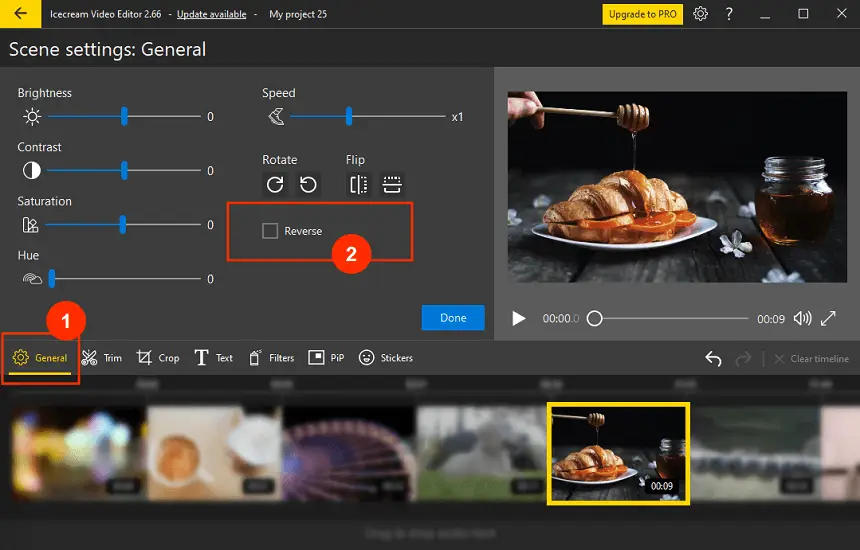
Fonctions et outils supplémentaires de logiciel de montage vidéo
Outre l'inversion d'une vidéo, cet éditeur vidéo vous permet de faire pivoter les scènes sur la ligne de temps, d'ajuster le contraste, la luminosité et la saturation, de régler la vitesse de lecture, ainsi que de retourner les vidéos.
Ajoutez de la musique à vos projets vidéo, par exemple une chanson amusante ou un accompagnement de fond, avant d'exporter le fichier. Vous pouvez également découper les scènes vidéo et la piste audio, appliquer des effets de fondu et ajuster certains paramètres.
En outre, vous pouvez non seulement inverser la vidéo, mais aussi accélérer ou ralentir les clips et les combiner avec d'autres séquences. Avec ce logiciel de montage vidéo gratuit, votre imagination en matière de création de contenu n'est limitée par rien.
Avantages :
- Montage vidéo sur tous les ordinateurs Windows (assurez-vous que votre appareil répond à la configuration requise) ;
- Chargement et exportation rapides du contenu vidéo ;
- Interface conviviale et intuitive, qui ne nécessite aucune familiarisation préalable ;
- Nombreux paramètres et outils avancés pour non seulement inverser les vidéos, mais aussi créer un matériel de meilleure qualité à partir de zéro ;
- Inverseur de vidéo gratuit ;
- Compatibilité avec tous les formats vidéo courants.
Icecream Video Editor est une logiciel gratuit de montage video accessible aux utilisateurs de Windows. Sa simplicité et sa compatibilité font de ce logiciel un choix précieux pour ceux qui recherchent un moyen d'inverser des clips vidéo.
Option 2 : iMovie
iMovie est un logiciel de montage vidéo développé par Apple. Il est disponible pour macOS et les appareils iOS et fournit une interface conviviale pour la création et l'édition de vidéos.
Comment inverser une vidéo à l'aide de ce programme :
- Lancez l'application iMovie sur votre appareil macOS ou iOS.
- Démarrez un nouveau projet ou ouvrez un projet existant dans lequel vous souhaitez inverser une vidéo.
- Utilisez l'option « Importer des médias » pour ajouter la vidéo et faites glisser le clip importé sur la ligne de temps.
- Faites un clic gauche sur le clip pour le sélectionner et appuyez sur le bouton « Vitesse ».
- Cochez la case « Inverse ». La vidéo sera lue en sens inverse.
- Sélectionnez les paramètres d'exportation souhaités et enregistrez votre vidéo inversée.
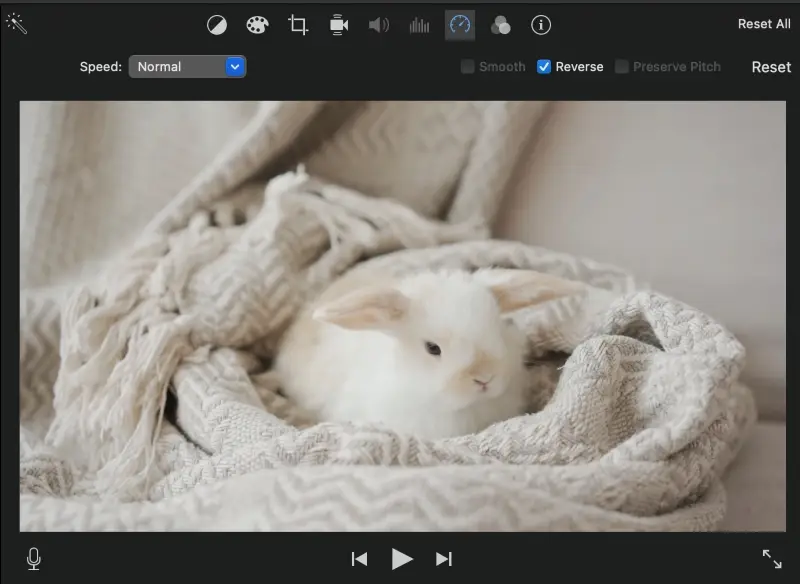
Avantages :
- Le logiciel de montage vidéo propose des modèles et des thèmes intégrés pour une création vidéo rapide et facile.
- L'éditeur vidéo s'intègre parfaitement aux autres produits et services Apple, tels qu'iCloud.
- L'inverseur vidéo offre une gamme d'autres fonctionnalités et outils adaptés aux besoins d'édition vidéo de base ou intermédiaires.
Inconvénients :
- L'éditeur vidéo gratuit a du mal à gérer les projets de grande envergure. Les utilisateurs engagés dans la production de vidéos professionnelles peuvent le trouver limité.
Dans l'ensemble, iMovie est un outil d'édition vidéo utile et rapide, en particulier pour les personnes de l'écosystème Apple qui ont besoin de capacités de base.
Option 3 : CapCut
CapCut est un logiciel de montage video développée par Bytedance, la même société que celle à l'origine de TikTok. CapCut est disponible pour les smartphones et tablettes iOS et Android et a gagné en popularité grâce à diverses fonctions d'édition.
Voici comment inverser une video avec CapCut :
- Installez l'application CapCut depuis l'App Store (iOS) ou Google Play (Android) sur votre appareil mobile.
- Appuyez sur le bouton « Nouveau projet » et ajoutez la vidéo que vous allez inverser.
- Sélectionnez l'option « Modifier » dans la barre d'outils située dans la partie inférieure de l'écran.
- Faites défiler jusqu'à l'outil « Inverser » et appuyez dessus.
- Une fois que vous êtes satisfait du clip inversé et des modifications supplémentaires, enregistrez le projet ou exportez votre vidéo finale.
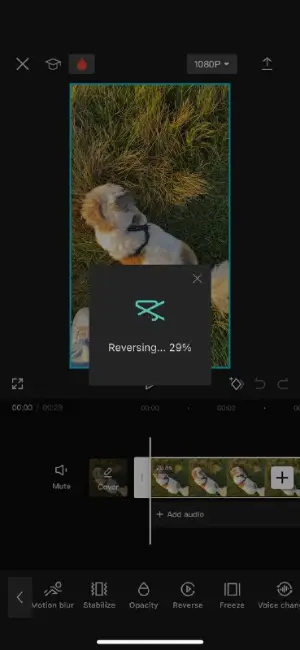
Avantages :
- L'editeur de video offre une variété d'outils d'édition, y compris des transitions, des effets, l'ajout de texte, et plus encore, permettant aux utilisateurs d'améliorer leurs vidéos de manière créative.
- Il comprend une bibliothèque de musique et d'effets sonores que les utilisateurs peuvent facilement intégrer dans leurs projets vidéo.
- Le téléchargement et l'utilisation de le logiciel de montage video sont gratuits, ce qui permet d'accéder à toute une série de fonctionnalités sans frais initiaux.
Inconvénients :
- La version gratuite inclut une scène de crédit dans toutes les vidéos exportées, qui peut être supprimée en souscrivant à un abonnement premium.
- Les utilisateurs habitués à des interfaces d'édition vidéo de bureau plus traditionnelles peuvent avoir besoin d'un certain temps pour s'adapter à l'approche centrée sur le mobile.
Grâce à sa popularité auprès des utilisateurs mobiles, CapCut est devenue une application de référence pour la création, l'édition et l'inversion d'une vidéo.
Option 4 : Adobe Express
Adobe Express est une plateforme en ligne conçue pour offrir aux utilisateurs une expérience d'édition vidéo conviviale. Cependant, elle conserve des fonctions puissantes pour créer des vidéos de qualité professionnelle.
Voici comment vous pouvez l'utiliser pour inverser des vidéo :
- Allez sur la page web Adobe Express.
- Cliquez sur « Télécharger votre vidéo » et sélectionnez le clip que vous souhaitez inverser.
- Sélectionnez la vitesse de lecture (de 25 % à 200 %) et découpez la vidéo si nécessaire.
- Appuyez sur le bouton « Télécharger » pour inverser la vidéo et l'enregistrer sur votre appareil.
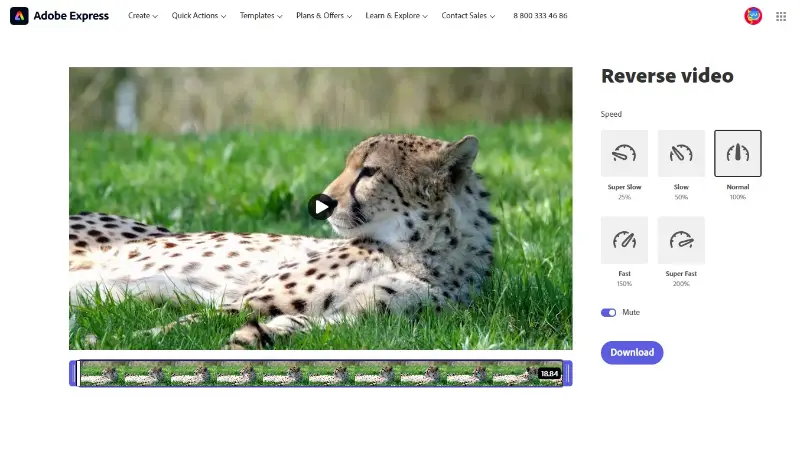
Avantages :
- L'éditeur vidéo en ligne dispose d'une interface intuitive et conviviale, ce qui le rend accessible à tous les utilisateurs.
- Vous pouvez couper le son de la vidéo afin que le son ne soit pas inversé.
- La plateforme est basée sur le cloud, ce qui permet aux utilisateurs d'accéder à leurs projets à partir de différents appareils et d'inverser leur vidéo en ligne en déplacement.
- Il est possible de modifier la vitesse de lecture des clips inversés.
Inconvénients :
- Bien qu'une version gratuite soit disponible, le déblocage de fonctionnalités supplémentaires nécessite un abonnement.
- L'inverseur vidéo en ligne est adapté à la création de montages rapides et peut ne pas répondre aux exigences des projets de montage vidéo professionnels.
Adobe Express est un outil de montage vidéo polyvalent et accessible qui convient aux utilisateurs ayant besoin de fonctionnalités de base sur plusieurs appareils.
Conseils pour inverser une vidéo
Voici quelques conseils et astuces qui vous aideront à lire votre vidéo à l'envers avec succès :
- Sauvegarde du fichier original. Avant de procéder à des modifications, créez une sauvegarde de votre vidéo originale. Vous pourrez ainsi revenir à la version non modifiée si nécessaire.
- Visionner la vidéo. Repassez la vidéo inversée dans le logiciel de montage pour vous assurer que l'effet est conforme aux attentes. Cela vous permet d'effectuer les ajustements nécessaires avant d'exporter la version finale.
- Inverser des segments. Si vous ne souhaitez inverser qu'une partie spécifique de votre séquence, vous pouvez découper la vidéo en clips plus petits, inverser la partie souhaitée, puis réassembler les parties.
- Transitions douces. Pour créer des transitions plus fluides entre la séquence inversée et d'autres clips, pensez à ajouter un effet de fondu enchaîné ou de fondu enchaîné à l'endroit où se produit l'inversion.
- Ajouter de la musique. Améliorez l'expérience globale en ajoutant une bande sonore ou des effets sonores. Veillez à ajuster le son pour qu'il corresponde à la synchronisation de la vidéo inversée.
- Créer une boucle. Si vous disposez d'un clip court, envisagez de créer une boucle en copiant et en collant le segment inversé. Cela peut s'avérer utile pour certains types de contenu, tels que les GIF.
FAQ
- L'inversion d'une vidéo affecte-t-elle sa qualité ?
- En règle générale, l'inversion n'affecte pas de manière significative la qualité visuelle, puisqu'il s'agit essentiellement de lire les images dans l'ordre inverse. Toutefois, des montages répétés ou des modifications excessives peuvent entraîner une légère perte de qualité sur plusieurs enregistrements.
- L'inversion modifie-t-elle la taille du fichier ?
- L'inversion d'une vidéo ne modifie pas la taille du fichier. Toutefois, si vous exportez la vidéo inversée avec des paramètres différents, la taille du fichier peut être affectée.
- Comment puis-je créer une vidéo en boucle à l'aide de l'effet d'inversion ?
- Pour créer une boucle, inversez un segment spécifique de la vidéo originale et copiez-collez-le pour prolonger la séquence inversée. Ajustez la durée du segment en boucle selon vos besoins.
- Puis-je inverser une vidéo sans en altérer le son ?
- Certains logiciels de montage vidéo vous permettent d'inverser la séquence sans affecter le son. Vérifiez si votre logiciel de montage video gratuit propose des options permettant d'inverser le son séparément de la vidéo.
Comment inverser une vidéo : Conclusion
Dans ce guide complet, nous avons exploré diverses méthodes pour inverser une vidéo sur différentes plateformes. Nous avons proposé aux utilisateurs des solutions en ligne et hors ligne adaptées à Windows, MacOS, Android et iOS.
Que vous préfériez la commodité des applications mobiles, la polyvalence des logiciels de bureau ou l'accessibilité des outils en ligne, il existe une méthode adaptée à vos besoins. Quelle que soit votre préférence, chaque option vous permet d'inverser une vidéo sans effort, ce qui ouvre de nouvelles perspectives en matière de création de contenu.


